[Wireless Router] Làm thế nào để thiết lập Adaptive QoS - Giới hạn băng thông?
Vui lòng tham khảo các bước dưới đây về cách thiết lập cài đặt giới hạn băng thông để kiểm soát tốc độ của thiết bị khách của bạn:
Bước 1: Kết nối máy tính của bạn với bộ định tuyến qua kết nối có dây hoặc WiFi và nhập IP LAN của bộ định tuyến hoặc URL bộ định tuyến http://www.asusrouter.com vào GUI WEB.
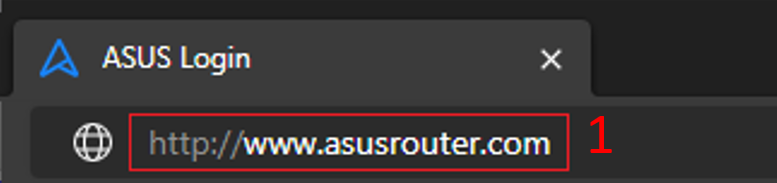
Lưu ý: Vui lòng tham khảo [Wireless Router] Cách đăng nhập GUI của bộ định tuyến (ASUSWRT) để tìm hiểu thêm.
Bước 2: Nhập tên người dùng và mật khẩu của bộ định tuyến để đăng nhập.

Lưu ý: Nếu bạn quên tên người dùng và / hoặc mật khẩu, vui lòng khôi phục bộ định tuyến về trạng thái mặc định của nhà sản xuất. Vui lòng tham khảo Cách đặt lại bộ định tuyến về cài đặt mặc định ban đầu? để tìm hiểu thêm.
Bước 3: Đi tới QoS chạm vào chức năng Adaptive QoS và chọn Bandwidth limiter trong QoS type
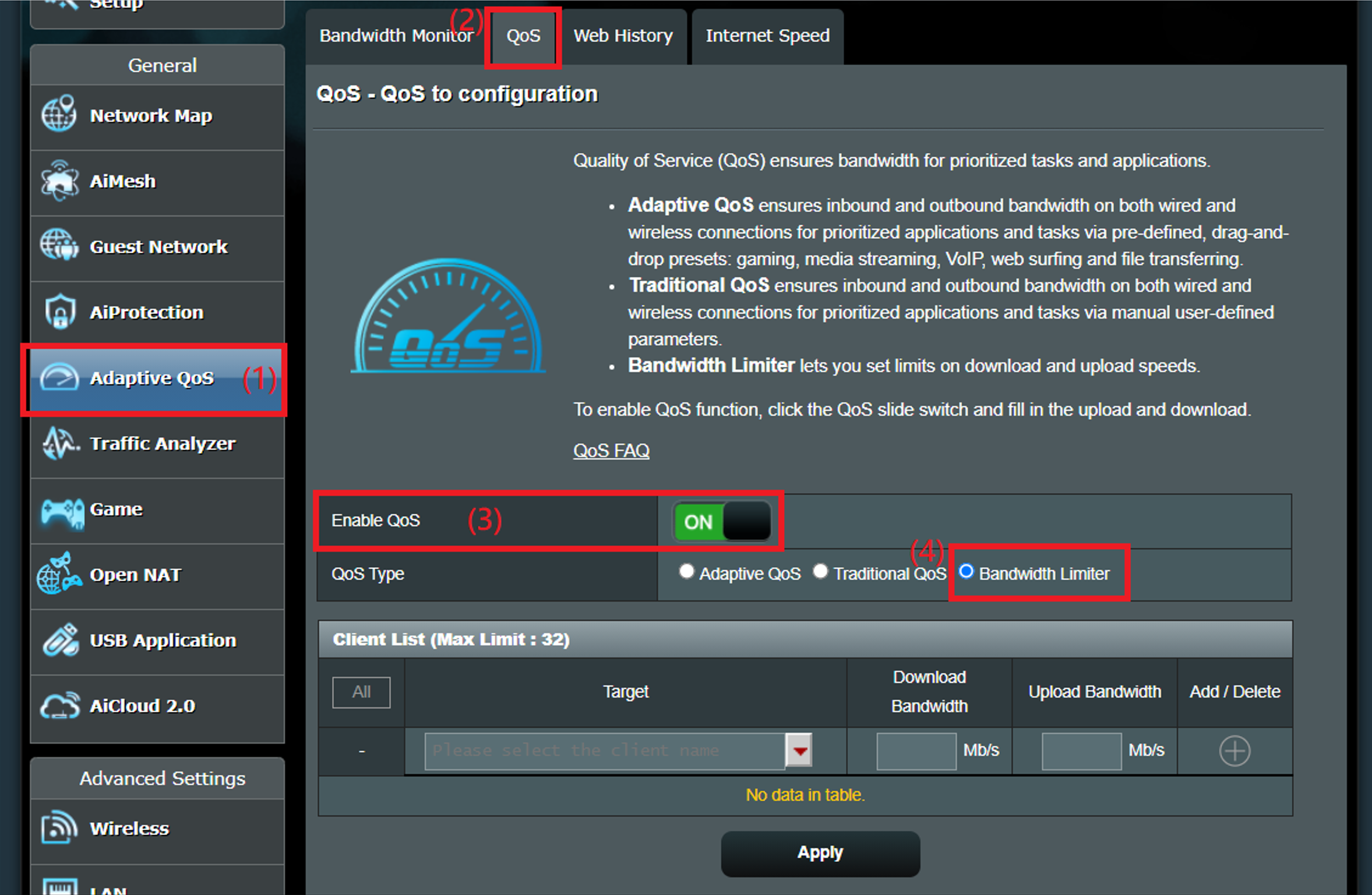
Bước 4: Trong trang giới hạn băng thông, bạn sẽ có 4 cách để đặt mục tiêu cho thiết bị mà bạn muốn giới hạn.
Vui lòng tham khảo Câu hỏi thường gặp này [Wireless Router] Cách kiểm tra các thiết bị được kết nối trên bộ định tuyến ASUS? cho địa chỉ IP của thiết bị và thông tin địa chỉ MAC.
- a. Chọn tên khách hàng từ trường mục tiêu bằng menu thả xuống

- b. Điền địa chỉ IP vào trường đích.
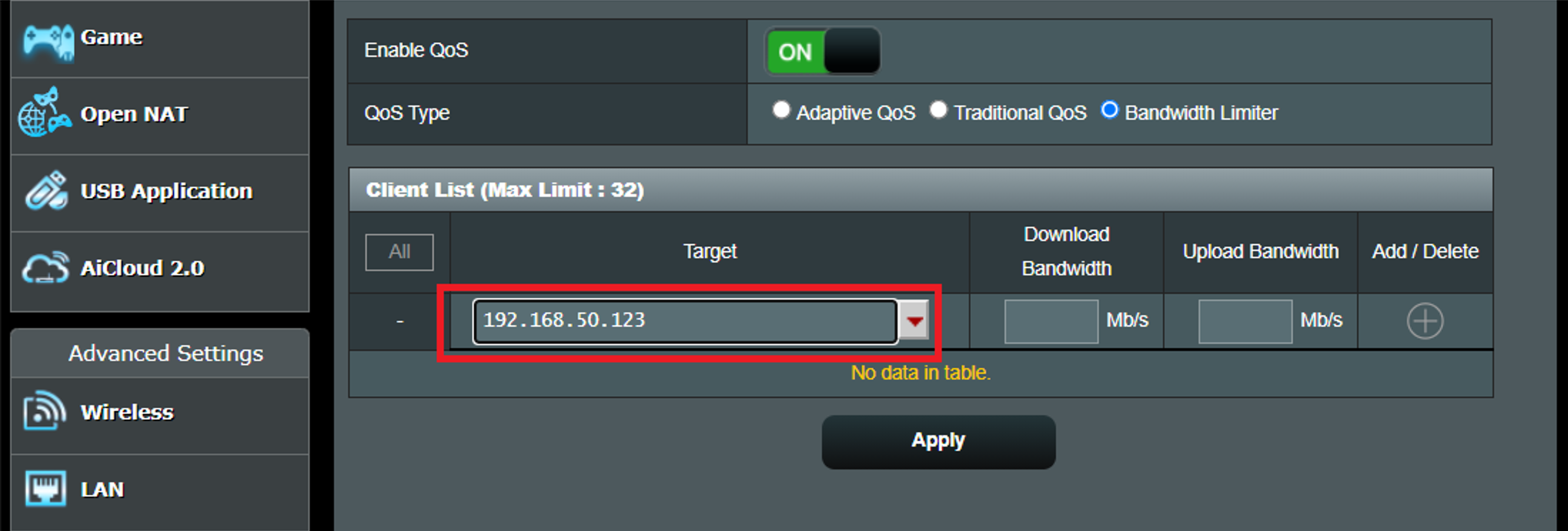
- c. Điền dải IP vào mục tiêu đã nộp. (Hỗ trợ 3 định dạng: 192.168.1.2-100, 192.168.1. * Hoặc 192.168.1.0/24)
Lưu ý: 192.168.1.2-100: Định dạng này được hỗ trợ sau phiên bản firmware 3.0.0.4.382.xxxx
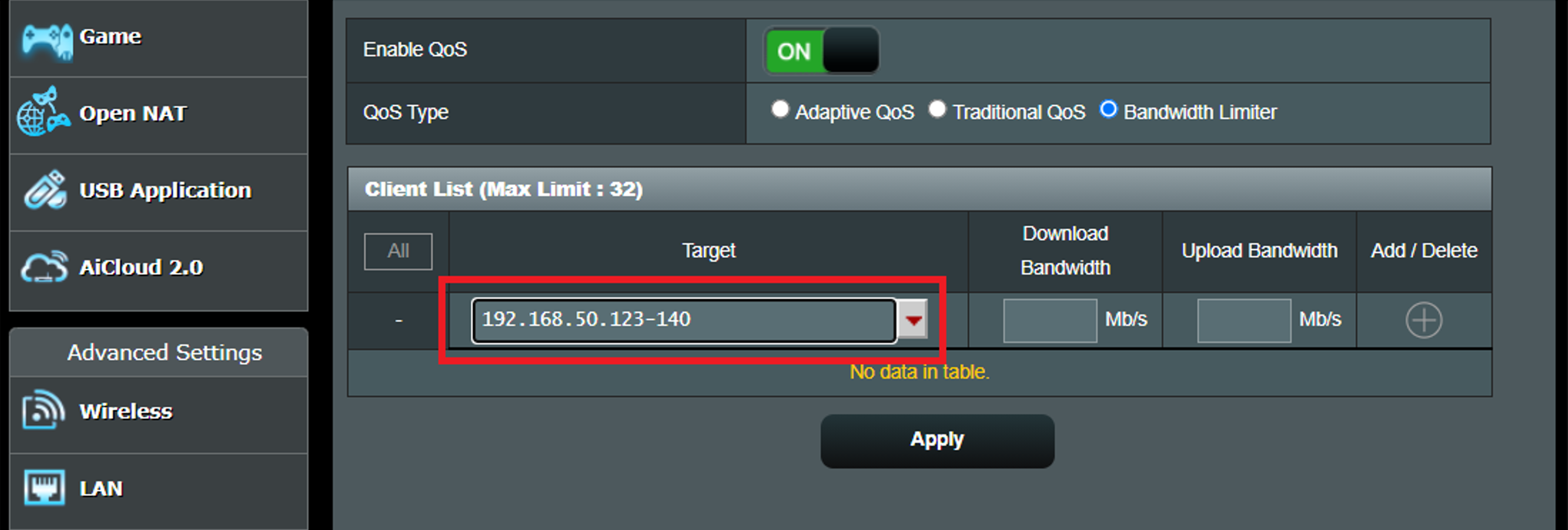
- d. Điền địa chỉ MAC vào trường mục tiêu.
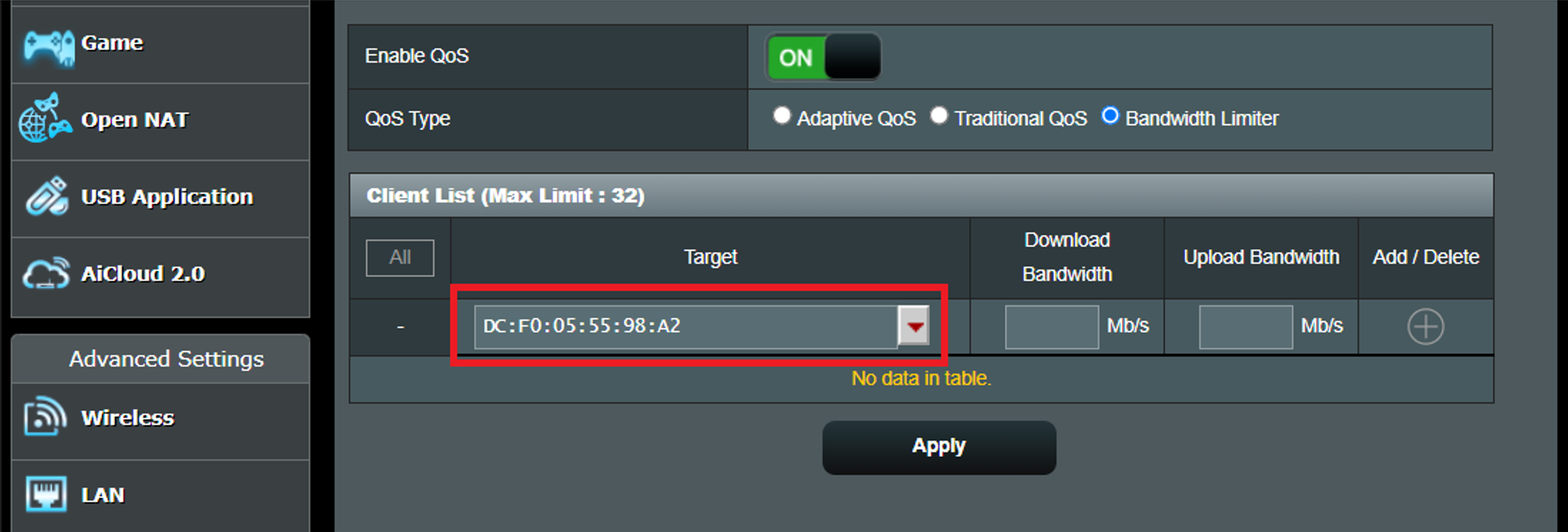
Bước 5: Điền giá trị băng thông tải xuống và tải lên tối đa cho thiết bị khách, sau đó nhấp vào nút “+” để thêm quy tắc.
Bước 6: Nhấp vào nút Apply sau khi cấu hình quy tắc.
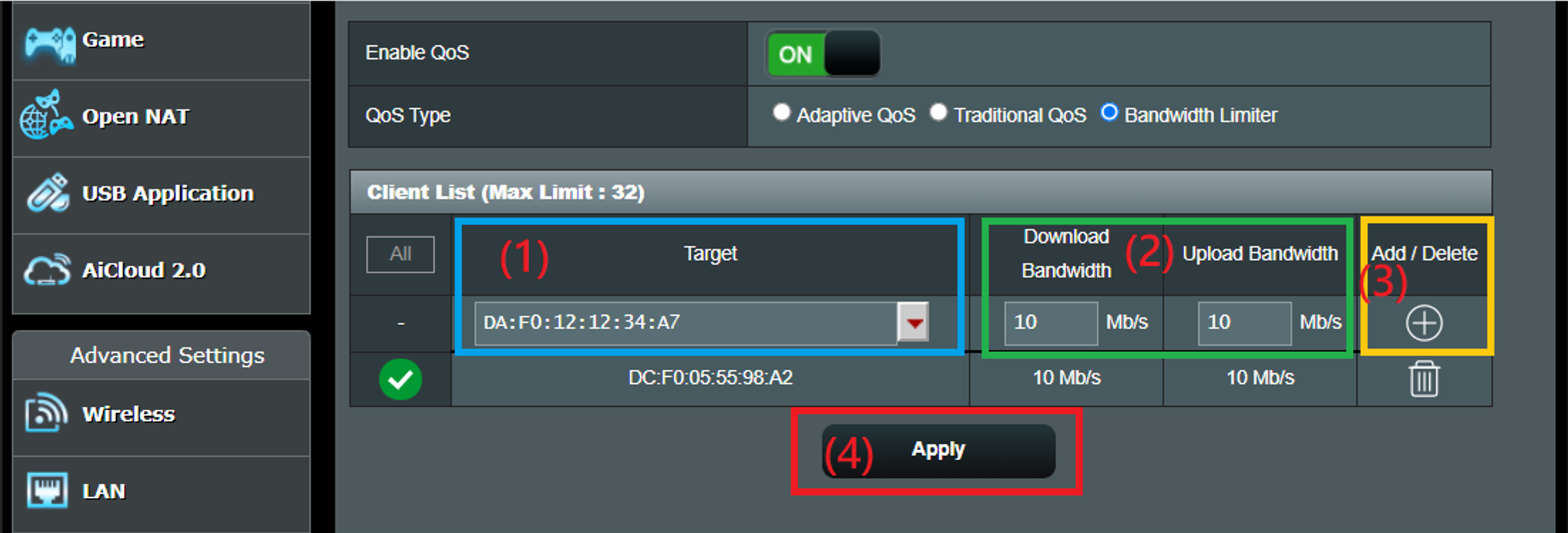
Câu hỏi thường gặp
1. Bộ giới hạn băng thông ngừng hoạt động khi tôi bật IPv6.
- Giới hạn băng thông không hỗ trợ IPv6.
2. Giới hạn băng thông QoS và Tăng tốc NAT:
- Giới hạn băng thông tạm dừng tốc độ internet đến con số đã định cấu hình, trong khi tăng tốc NAT sử dụng nhiều phương pháp khác nhau để tăng tốc độ chuyển đổi gói.
- Giới hạn băng thông QoS và Tăng tốc NAT là những chức năng không thể hoạt động cùng một lúc. Bạn chỉ có thể chọn cho một chức năng hoạt động tại một thời điểm.
- Để Giới hạn băng thông QoS hoạt động chính xác, chức năng Tăng tốc NAT sẽ bị tắt.
Cách tải (Utility / Firmware)?
Bạn có thể tải xuống trình điều khiển, phần mềm, chương trình cơ sở và hướng dẫn sử dụng mới nhất trong Trung tâm Tải xuống ASUS.
Nếu bạn cần thêm thông tin về Trung tâm Tải xuống ASUS, vui lòng tham khảo liên kết